こんにちは、コニー(@ConnieTarte)です。
コンテンツのシャキ待ち(マッチング待ち)中、暇だから動画を見たり、別の作業をしたりすることはありませんか?
その際、ゲームのBGMを消したいけど、消すとシャキった音も消えて気づけないので不便と感じた方はいらっしゃいませんか?
実は、シャキった音を消さずに、他のBGMを消す方法があるんです!
そこで今回は、『シャキった音を消さずに他のBGMを消せるマクロ』についてご紹介します。
サウンドミュート切り替えマクロ
マクロの効果
このマクロを使えば、ボタンをポチっと1回押すだけでシャキ音(システム音)以外の音を消せます。
もう一回押すと元に戻せます。
マクロの内容
/bgm
/soundeffects
/voice
/ambientsounds
/performsounds
マクロの解説
/bgm
BGMのON/OFFを切り替えます。
フィールドやダンジョンなどで流れるゲーム音楽のミュート切り替えです。
/soundeffects
効果音のON/OFFを切り替えます。
スキル発動時の効果音などのミュート切り替えです。
/voice
ボイスのON/OFFを切り替えます。
スキル使用時やエモート時などに流れるボイスのミュート切り替えです。
/ambientsounds
環境音のON/OFFを切り替えます。
たき火の音などの環境音のミュート切り替えです。
/performsounds
楽器演奏音のON/OFFを切り替えます。
吟遊詩人の楽器演奏音のミュート切り替えです。
マクロの設定方法
マクロの作成
メインコマンドを開き、「システムメニュー」の中にある「マクロ管理」を選択します。

「マクロ管理」を開くと、左側に数字がいっぱい書かれている画面が表示されます。
いずれかの数字を選択し、右の広い画面にマクロ内容を入力します。

マクロ名称にはわかりやすいタイトルをつけておくとよいです。
ホットバーにセット
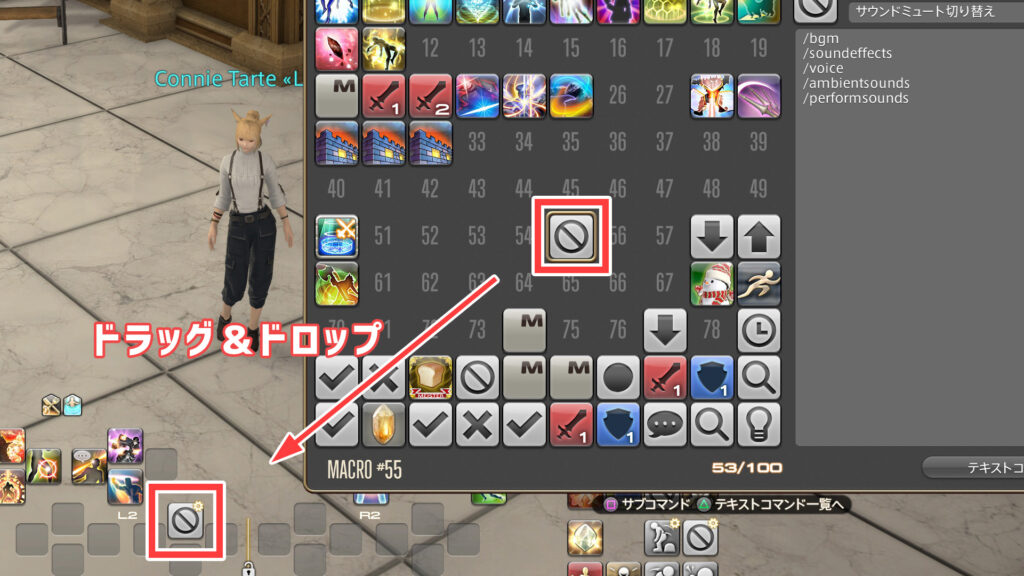
マクロを設定できたら、左画面のアイコンをドラッグ&ドロップでホットバーに設定しましょう。
これで設定完了です!
ホットバーのアイコンを実行することでサウンドのミュート切り替えが可能です!












